Windows 8
PPPoE新規接続設定
-
スタート画面の背景部分で右クリックします。
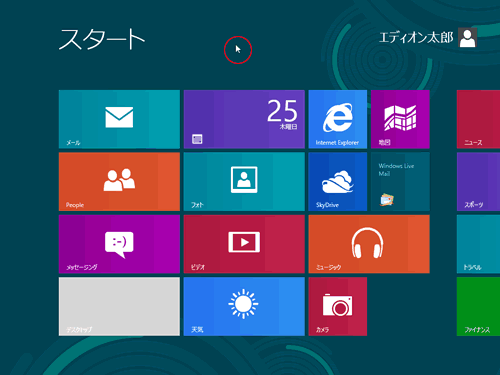
タッチ操作をする場合は、スタート画面の上端または下端から内側に向かってスワイプします。
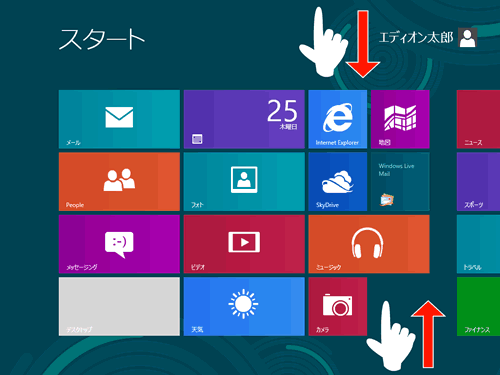

画面右下の[すべてのアプリ]をクリックします。
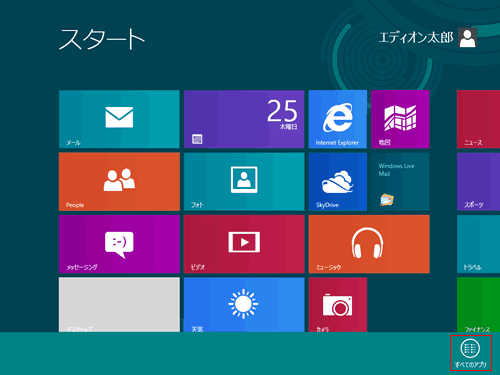
Windows 8.1 をご利用の場合
スタート画面左下の下向き矢印をクリックします。
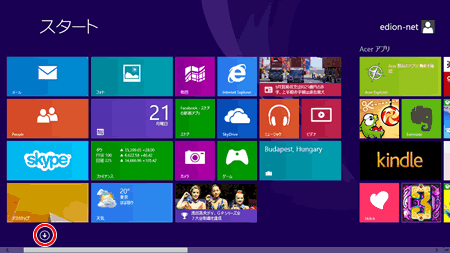
-
[コントロールパネル]をクリックします。
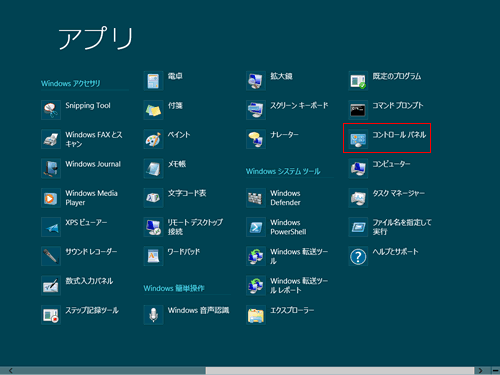
デスクトップ画面から操作する場合
-
キーボードの[Windows ロゴ]キー と[X]キーを同時に押します。
- 画面左下に表示されるショートカットメニューから[コントロールパネル]クリックします。
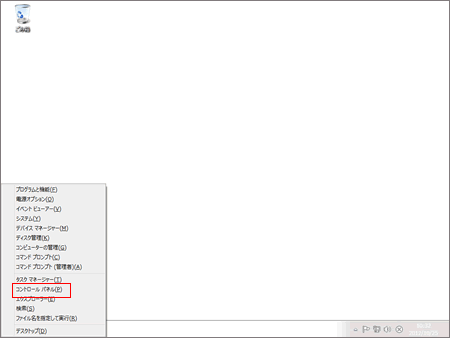
-
-
[ネットワークの状態とタスクの表示]をクリックします。
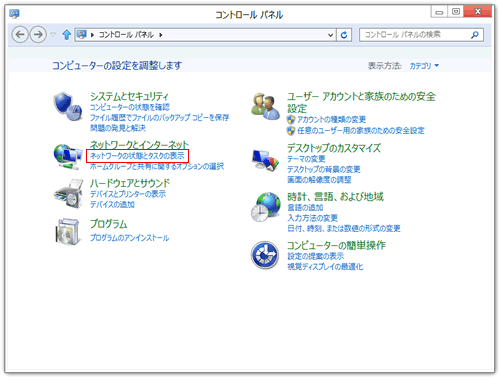
アイコン表示の場合
[ネットワークと共有センター]をクリックします。
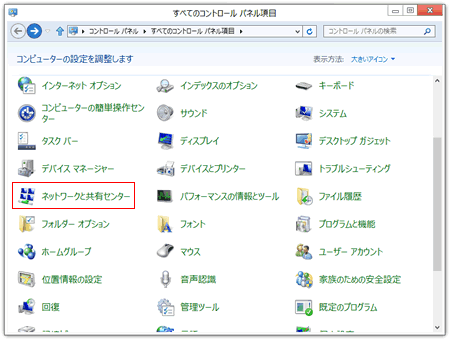
-
[新しい接続またはネットワークのセットアップ]をクリックします。
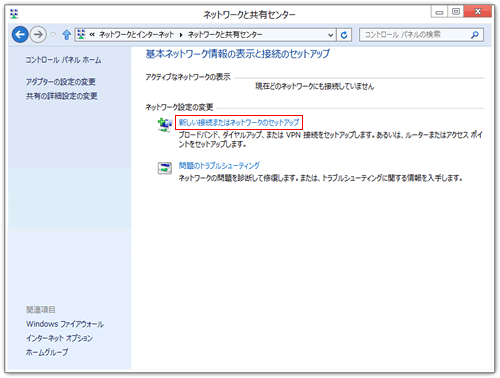
-
[インターネットに接続します]を選択し、[次へ]をクリックします。
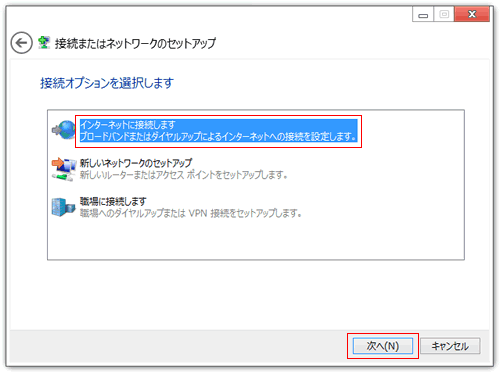
-
[ブロードバンド(PPPoE)]をクリックします。
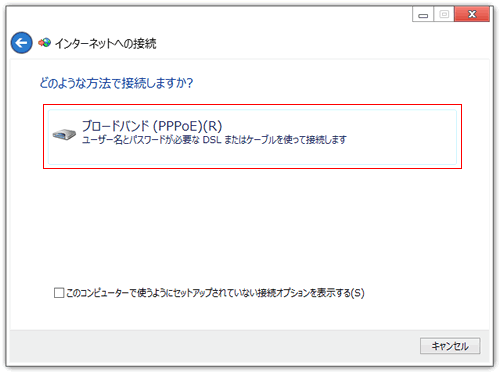
既存の接続を使用しますか?と表示される場合
[いいえ、新しい接続を作成します]をクリックし、[次へ]をクリックします。

-
以下のように設定します。
ユーザー名 お客様ID@enjoy.ne.jpを入力 パスワード お客様パスワードを入力 このパスワードを記憶する パスワードを記憶させる場合はチェックする 接続名 任意の設定名を入力 [接続]をクリックします。
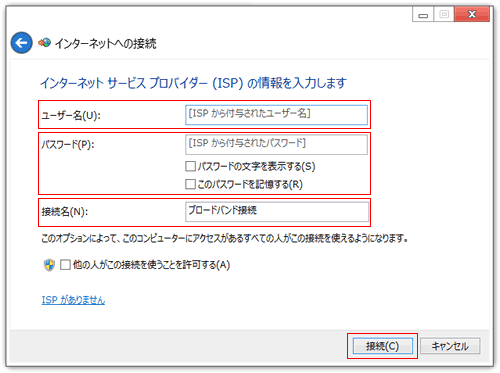
-
接続中と表示されます。
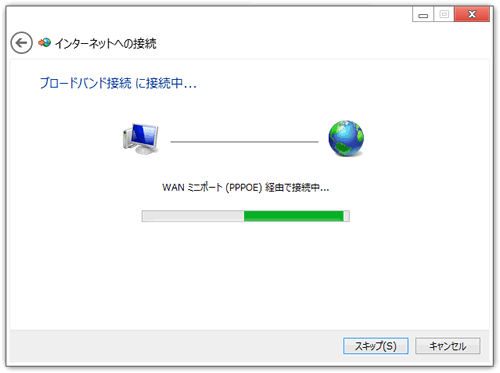
-
接続ができた場合は、「インターネットに接続されています」と表示されます。
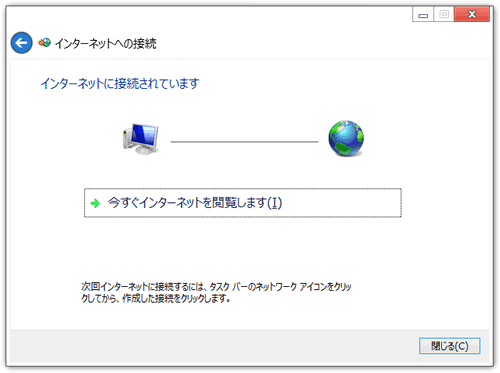
以上で設定は完了です。